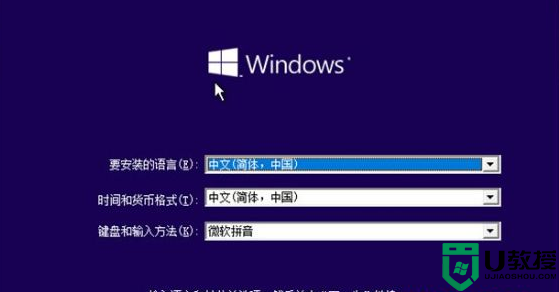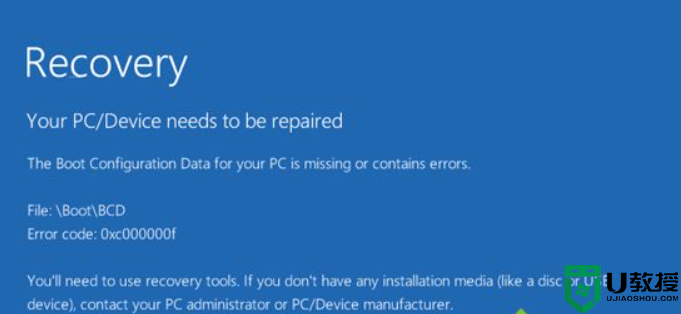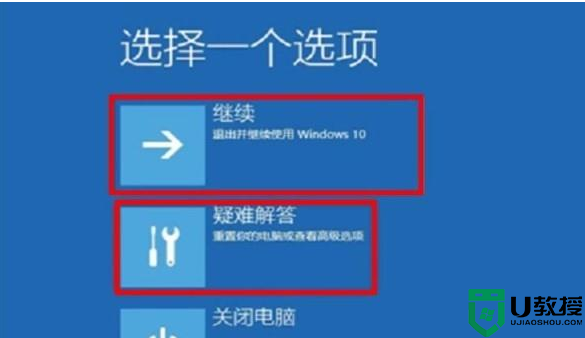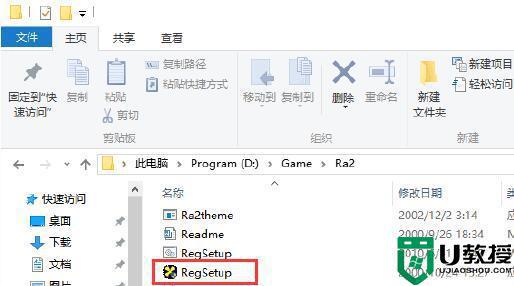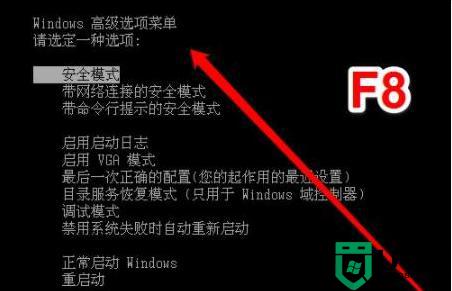新装win10启动出现0xc000000f修复教程
我们日常使用的电脑大多会选择安装win10系统,然而有的用户由于安装过程中出现错误操作,导致启动时遇到一些一些故障,例如近日就有用户的新装win10系统在启动时出现错误代码0xc000000f提示,对此许多用户都不知道怎么修复,下面小编就来告诉大家新装win10启动出现0xc000000f修复教程。
推荐下载:win10极速精简版
具体方法:
1、首先我们尝试重启电脑,如果可以正常进入系统,就在左下角搜索“cmd”
2、然后在其中选择“以管理员身份运行”
3、接着在其中依次输入以下命令(一次一行)
DISM.exe /Online /Cleanup-Image /ScanHealth
DISM.exe /Online /Cleanup-Image /CheckHealth
DISM.exe /Online /Cleanup-image /Restorehealth
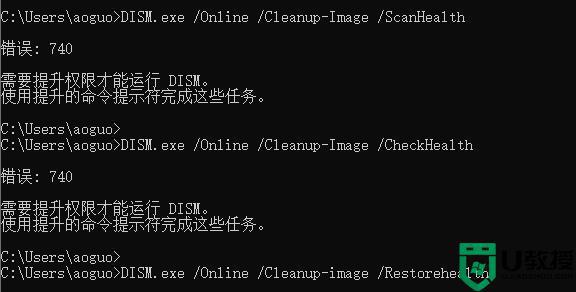
4、接着我们不需要管这些命令是否运行成功,然后输入“sfc /scannow”回车确定。
5、运行完成后我们只要重启电脑就可以彻底解决问题了。
6、如果我们无法进入系统,可以先进入高级选项,然后在其中打开“命令提示符”
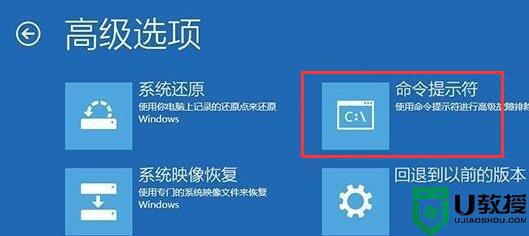
上述就是有关新装win10启动出现0xc000000f修复教程了,有遇到相同问题的用户可参考本文中介绍的步骤来进行修复,希望能够对大家有所帮助。